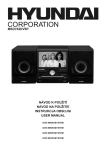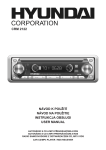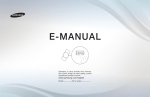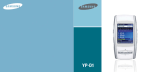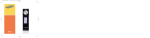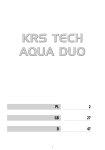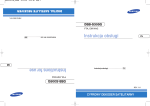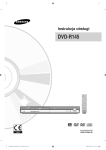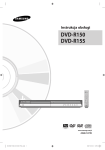Download Samsung YH-J70S Instrukcja obsługi
Transcript
Funkcje Można używać wbudowanego dysku twardego do przechowywania całej biblioteki muzycznej oraz jako dysku wymiennego dla komputera PC do przechowywania innych plików z danymi. Odtwarzanie plików MP3, WMA, Audio ASF i Ogg Urządzenie odtwarza pliki MP3, WMA, Audio ASF i Ogg. Współpraca z funkcją USB Host Można swobodnie przesyłać takie dane, jak pliki muzyczne i zdjęcia bez używania komputera PC za pośrednictwem bezpośredniego połączenia urządzeń cyfrowych jak aparaty cyfrowe, odtwarzacze MP3, itp. do odtwarzacza. Odtwarzanie plików video Można odtwarzać pliki video po pobraniu za pomocą programu Multimedia Studio. Przeglądarka zdjęciowa i tekstowa Można oglądać pliki zdjęciowe JPEG i tekstowe TXT. Bezpośrednie nagrywanie plików MP3 2 Można konwertować muzykę z płyt CD, kaset i radia na pliki MP3 bez pośrednictwa komputera PC. Przesyłanie danych z wysoką szybkością USB 2.0 POL Funkcja dysku wymiennego Funkcje Dźwięk otaczający SRS WOW Funkcja dźwięku trójwymiarowego 3D (SRS) dodaje dźwiękowi przestrzenności. 1,8-calowy, kolorowy wyświetlacz TFT LCD Można cieszyć się wysokiej jakości zdjęciami i plikami video. Możliwość uruchamiania różnych gier Można cieszyć się zabawą rozmaitymi grami, jak Tetris, Omok i Othello. Wbudowany akumulator litowo-jonowy Wbudowany akumulator oferuje do 25 godzin odtwarzania muzyki i do 5 godzin 30 minut odtwarzania plików video. (Według pomiarów producenta) Funkcja regulacji szybkości odtwarzana Można regulować szybkość odtwarzania plików muzycznych i głosowych. Możliwość uaktualniania Kiedy są dostępne, można pobierać i instalować uaktualnienia zainstalowanych programów. W poszukiwaniu uaktualnień prosimy sprawdzić stronę (www.samsung.com). 3 I Rozdział 1 Przygotowania Funkcje ....................................................2 Instrukcje bezpieczeństwa .......................6 Bezpieczeństwo ładowarki akumulatora .8 Ładowanie akumulatora...........................9 Części składowe ....................................10 Umiejscowienie elementów sterowania .11 Wyświetlacz ...........................................13 I Rozdział 2 Podłączenie do komputera Podłączanie odtwarzacza do komputera .14 Instalacja oprogramowania .....................14 Podłączanie odtwarzacza do komputera PC za pomocą kabla USB ......................16 Używanie urządzenia jako dysku wymiennego..18 Pobieranie plików .................................18 Odłączanie kabla USB ...........................19 Używanie programu Music Studio .........20 Pobieranie plików muzycznych................20 Wysyłanie playlisty odtwarzania ..............22 Formatowanie pamięci odtwarzacza ........24 Rippowanie utworów z płyty Audio CD .....25 Tworzenie folderów ...............................26 Usuwanie folderów / plików ....................27 Pliki Pomocy w Music Studio ..................28 Instalacja programu Multimedia Studio..29 Instalacja oprogramowania .....................29 Używanie programu Multimedia Studio .31 Edytowanie zdjęć ..................................31 Wysyłanie zdjęć....................................32 Wysyłanie filmów ..................................34 Edytowanie filmów (capturing) ................36 Pliki Pomocy w Multimedia Studio ..............39 4 Spis treści I Rozdział 3 Używanie odtwarzacza Odtwarzanie muzyki ............................40 Pauza odtwarzania ...............................40 Regulacja głośności ..............................40 Funkcja blokady przycisków Hold..........41 Powtarzanie fragmentu Loop Repeating...41 Punkt rozpoczęcia ................................41 Punkt zakończenia ................................41 Wyszukiwanie plików muzycznych / głosowych ..............................................42 Wyszukiwanie konkretnego fragmentu podczas odtwarzania .............................42 Zmiana utworu podczas odtwarzania .......42 Zmiana utworu podczas zatrzymania .......42 Ustawienia głównych funkcji w trybie Music..43 Dodaj do ulubionych..............................43 Equalizer EQ .......................................43 SRS ...................................................44 Tryb Odtwarzania .................................45 Informacje o pliku .................................45 Opcje MENU ..........................................46 Słuchanie audycji radiowych FM ...........47 Przełączenie w tryb FM Radio ................47 Wyszukiwanie częstotliwości radiowych....47 Ustawienia głównych funkcji w trybie FM..48 Wybór Mono / Stereo ............................48 Programowanie stacji radiowych .............48 Edytowanie listy programów ...................49 Automatyczne programowanie stacji radiowych 49 Dyktafon.................................................50 Nagrywanie audycji radiowych FM ........51 Nagrywanie MP3....................................52 Ustawienia głównych funkcji w trybie Nawigacji ..................................54 Przejście do początku............................54 Dodaj do ulubionych..............................55 Usuwanie pliku .....................................55 I Rozdział 3 Używanie odtwarzacza Przeglądanie plików tekstowych ............56 Ustawienia głównych funkcji w trybie Tekst...57 Zakładka .............................................57 Idź do strony ........................................58 Typ przewijania stron .............................59 Automatyczne przewijanie ......................59 Oglądanie zdjęć .....................................60 Oglądanie plików video..........................61 Używanie funkcji USB Host ...................62 Podłączanie urządzenia zewnętrznego .....62 Przesyłanie danych z urządzenia zewnętrznego do odtwarzacza ................63 Kompatybilność YH-J70 USB HOST ........64 Gry .........................................................66 Gra Clear Screen..................................66 Gra Othello ..........................................67 Gra Omok ...........................................68 Gra Tetris ............................................69 Gra Chips ............................................70 Ustawienia funkcji zaawansowanych.....71 Ustawienia wyświetlacza ekranowego...72 Szybkość przewijania ............................72 Podświetlenie .......................................72 Czas wyłączenia wyświetlacza ................73 Ustawienia tekstu .................................73 Ustawienia efektów dźwiękowych..........74 Poziom efektu WOW .............................74 Optymalizacja efektu WOW ....................74 Automatyka equalizera .........................75 Funkcja Wytłumienie wejścia .................75 Ustawienie EQ użytkownika ...................76 Kliknięcie .............................................76 Ustawienia Czasu/Harmonogramu .......77 Notatka ...............................................77 Kalendarz ............................................78 Uśpienie ..............................................79 Data/Czas ...........................................79 Ustawienia tunera radiowego FM ..........80 Region FM...........................................80 POL Spis treści Poziom czułości przeszukiwania zakresu FM..........................................80 Ustawienia nagrywania ..........................81 Prędkość transmisji ...............................81 Automatyczna Synchronizacja ................81 Ustawienia systemu ...............................82 Języki .................................................82 Język pliku...........................................82 Szybkość odtwarzania ...........................83 Funkcja zapamiętania miejsca odtwarzania (Wznów)..............................................83 Tryb połączenia komputera.....................83 Ustawienia domyślne ............................84 Informacje o systemie............................84 I Rozdział 4 Dodatek Wygląd MENU .....................................85 I Rozdział 5 Obsługa klienta Rozwiązywanie problemów..................86 Dane techniczne ..................................88 5 Instrukcje bezpieczeństwa Instrukcje bezpieczeństwa Przeczytaj i postaraj się przyswoić wszystkie instrukcje, aby uniknąć zranienia i uszkodzenia sprzętu. I Słuchawki Przestrzegaj przepisów ruchu drogowego Nie używaj słuchawek podczas kierowania pojazdem lub jazdy na rowerze. Jest to nie tylko niebezpieczne, ale również niezgodne z prawem. Aby uniknąć wypadku nie zwiększaj głośności na zbyt wysokim poziomie podczas chodzenia po ulicy. Nie dopuszczaj do dostania się jakichkolwiek zanieczyszczeń do wnętrza urządzenia. Nie ustawiaj ciężkich obiektów na urządzeniu. Nie wystawiaj urządzenia na działanie substancji chemicznych jak benzen i rozcieńczalniki. Nie dotykaj urządzenia mokrymi rękami. Nie wystawiaj urządzenia na bezpośrednie światło słoneczne lub w pobliżu źródeł ciepła. Nie przechowuj urządzenia w zakurzonych miejscach. Nie podejmuj prób demontażu i samodzielnych napraw. 6 Nie dopuszczaj do upuszczenia odtwarzacza. POL Nie wystawiaj urządzenia na ekstremalne temperatury (powyżej 35oC lub poniżej -5oC). Nie wystawiaj na działanie wilgoci. Chroń swoje uszy Nie ustawiaj poziomu głośności zbyt wysoko. Lekarze przestrzegają przed zbyt głośnym słuchaniem muzyki. Jeżeli usłyszysz dzwonienie w uszach, przestań używać urządzenia lub ścisz podczas słuchania. Zwracaj uwagę, żeby kabel słuchawkowy nie był przyciśnięty ramieniem lub innymi obiektami podczas chodzenia lub ćwiczeń. I Warunki otoczenia podczas używania Temperatura otoczenia : 5°C ~ 35°C (41°F ~ 95°F) Wilgotność : 10 ~ 75% I Informacje na temat środowiska Postępuj zgodnie z lokalnymi przepisami dotyczącymi śmieci podczas pozbywania się opakowań, baterii i starych urządzeń elektronicznych. Opakowania odtwarzacza są wykonane z kartonu, polietylenu etc. i nie zawierają żadnych niepotrzebnych materiałów. Nie używaj urządzenia w pobliżu jakichkolwiek źródeł silnego pola magnetycznego. Prosimy o zapamiętanie, że nie ponosimy odpowiedzialności za uszkodzenia spowodowane utratą danych w następstwie uszkodzenia, samodzielnych napraw lub innych przyczyn. 7 Ładowanie akumulatora Bezpieczeństwo ładowarki akumulatora RYZYKO PORAŻENIA ELEKTRYCZNEGO. NIE OTWIERAĆ Niezabezpieczone części wewnątrz ładowarki mogą spowodować porażenie elektryczne. Dla własnego bezpieczeństwa nie otwieraj obudowy ładowarki. ! Przeczytaj instrukcję obsługi, aby uniknąć problemów, które mogą się pojawić podczas używania ładowarki. Ostrzeżenie - Używaj ładowarki z dala źródeł wody, aby uniknąć porażenia elektrycznego. Uwaga - Aby uniknąć porażenia elektrycznego używaj ładowarki podłączonej tylko do gniazda o napięciu 220V. - Upewnij się, że wtyczka ładowarki jest dokładnie włożona do gniazda zasilania. 8 ! Ładowarka jest dostarczona wraz z odtwarzaczem. Podłącz ładowarkę do gniazda ściennego. POL UWAGA Po zakończeniu ładowania na wyświetlaczu pojawi się wskazanie „Ładowanie zakończone”. Do ładowania za pośrednictwem kabla USB wybierz [Ustawienia] [System] [Tryb Poł. Komp] [Ładowanie] w menu ekranowym. Aby przeprowadzić ładowanie kablem USB, komputer PC musi być włączony. Jeżeli komputer PC przełączy się w tryb oszczędzania energii, akumulator nie będzie ładowany. Czas ponownego ładowania akumulatora za pomocą połączenia USB zajmuje około 6 godzin, a za pomocą ładowarki około 4 godziny. Uwaga - Aby uniknąć ryzyka pożaru nie ładuj baterii dłużej niż 12 godzin. - Nie podłączaj kilku urządzeń do jednego gniazda zasilania. - Nie używaj uszkodzonej ładowarki. - Podczas używania akumulatorów po raz pierwszy lub po kilu miesiącach nieużywania najpierw całkowicie je naładuj. - Przedłużane ładowanie skraca czas używania baterii. - Akumulator zużywa się podczas pracy i jego pojemność elektryczna zmniejsza się stopniowo. - Aby przedłużyć żywotność akumulatora używaj go do chwili, kiedy jest całkowicie rozładowany, a następnie całkowicie go naładuj przed rozpoczęciem używania. - Prosimy o zanotowanie, że nie ponosimy odpowiedzialności za szkody spowodowane utratą zapisanych lub nagranych danych powstałych w wyniku popsucia, napraw sprzętu i innych przyczyn. Może wystąpić porażenie elektryczne. - Nie dotykaj ładowarki mokrymi rękami. 9 Części składowe Umiejscowienie elementów sterowania Mikrofon Gniazdo podłączeniowe LINE IN POL Gniazdo słuchawkowe Wyświetlacz Odtwarzacz Słuchawki Futerał Kabel podłączeniowy Line In Kabel USB Przycisk MENU Przycisk NARZĘDZIE Adapter USB Host Instrukcja obsługi Ładowarka Płyta instalacyjna CD Stacja dokująca Otwór przywracania ustawień domyślnych (RESET) Stacja dokująca i futerał są dostarczane tylko z modelem o pojemności 30GB. Model YH-J70 SB/SW YH-J70 LB/LW Wbudowana pamięć 20GB 30GB Pojemność dostępnej pamięci jest mniejsza niż wskazana w tabeli, ponieważ zainstalowane oprogramowanie urządzenia również z niej korzysta. Wygląd akcesoriów jest przedmiotem ciągłego ulepszania i może się zmieniać bez uprzedniego poinformowania. 10 Przycisk Powtarzania fragmentu (A-B) / Nagrywania (REC) Przełącznik blokady przycisków HOLD Przycisk Wł./Wył. Odtwarzanie / Pauza Przycisk Pomijanie / Wyszukiwanie Przycisk SELECT / Nawigacji (NAVI) / Regulacji głośności Przycisk Pomijanie / Wyszukiwanie Port podłączeniowy dla kabla USB Zanotuj - Wyzeruj wszystkie ustawienia odtwarzacza wciskając ostro zakończonym przedmiotem otwór RESET. 11 Umiejscowienie elementów sterowania Przód Stacja dokująca i futerał są dostarczane tylko z modelem o pojemności 30GB. POL I Stacja dokująca Wyświetlacz Wskaźnik trybu odtwarzania Tył Wskaźnik Equalizera, SRS Wskaźnik pozostałej mocy baterii Wskaźnik numeru utworu Port podłączeniowy kabla USB Gniazdo LINE OUT anotuj Z- Można słuchać muzyki instalując odtwarzacz w stacji dokującej i podłączając słuchawki lub głośniki do portu LINE OUT. - Nie można korzystać z funkcji Host USB za pośrednictwem stacji dokującej nawet po podłączeniu adaptera Host USB. Wskaźnik poziomu głośności Wskazanie tytułu odtwarzanego utworu Wskaźnik Odtwarzanie / Pauza Wskaźnik czasu odtwarzania Wskaźnik postępu odtwarzania Zanotuj - Ilustracja ekranu wyświetlacza jest umieszczona tylko dla celów informacyjnych. Faktyczny jego wygląd może wyglądać odmiennie. 12 13 Podłączenie odtwarzacza do komputera PC System komputera PC musi spełniać następujące wymagania: Pentium 200MHz lub szybszy. Windows XP 50MB dostępnego miejsca na twardym dysku. Napęd CD-ROM (z dwukrotną lub większą szybkością odczytu). Wyposażenie w port USB (2.0). DirectX 9.0 lub nowszy Zainstaluj program Samsung Media Studio przed podłączeniem odtwarzacza do komputera PC. POL Wymagania systemowe. Podłączenie odtwarzacza do komputera PC I Instalacja oprogramowania 1 Włóż płytę instalacyjną CD do napędu CD-ROM. 2 Postępuj zgodnie z instrukcjami by zakończyć proces instalacji sterownika. Wyświetli poniższy ekran. Wybierz [Install Samsung Media Studio]. Zapamiętaj - Zaloguj się do systemu operacyjnego pod kontem administratora (użytkownika głównego) i zainstaluj dostarczone oprogramowanie (Media/Multimedia Studio) w Windows XP. Można zmienić informacje na temat wybierając [Start] [Panel sterowania] [Konto użytkownika] z pasku zadań swojego komputera PC. 14 Ciąg dalszy... 15 I Podłączanie odtwarzacza do PC za pomocą kabla USB 1 Podłącz kabel USB do portu USB z tyłu komputera PC. 2 Podłącz drugi koniec kabla USB do portu USB na spodzie obudowy odtwarzacza. Jeżeli odłączysz kabel USB od komputera PC podczas wprowadzania poleceń lub rozpoczęcia instalacji sterownika USB, Twój komputer PC może nie działać prawidłowo. Zanotuj Podłączenie odtwarzacza do komputera PC Sprawdzenie prawidłowości instalacji sterownika USB: POL Podłączenie odtwarzacza do komputera PC Windows XP: Start Panel sterowania System Sprzęt Menadżer Urządzeń Dyski Urządzenie USB Samsung YH-J70 - Aby używać odtwarzacza zasilanego ze stacji dokującej, podłącz kabel USB do portu podłączeniowego USB stacji. 3 Sterownik USB będzie zainstalowany i pojawi się wiadomość na temat wyszukiwania nowego urządzenia w komputerze. Podczas instalacji może nie być włączony ekran wyświetlacza. Przejdź do menadżera urządzeń, aby sprawdzić czy instalacja została pomyślnie zakończona. 4 Po zainstalowaniu sterownika USB pojawi się wskazanie „Samsung YH-J70 USB Device” w [Device Manager (Menadżer Urządzeń)]. Odtwarzacz Odtwarzacz PC 5 Jeżeli sterownik nie instaluje się automatycznie, postępuj zgodnie z instrukcjami PC na następnej stronie. Kabel USB 16 Kabel USB Stacja dokująca 17 Przed używaniem odtwarzacza jako dysku wymiennego dla komputera PC musisz wybrać tryb PC. Wciśnij przycisk MENU i wybierz z menu [Ustawienia] [Tryb Poł. Komp] [Dysk Przenośny]. I Pobieranie plików 1 Podłącz odtwarzacz do komputera PC dostarczonym kablem USB. 2 Kliknij prawym klawiszem myszy na przycisku Start, następnie wybierz Explore, by otworzyć okno Windows Explorer w komputerze PC. W Windows Explorer wyświetli się [Removable Disk](Dysk Przenośny) 3 Wybierz plik do zapisania przenieś i opuść w żądanym folderze. Przeciągnij i opuść pliki muzyczne w folderze MUZYKA, pliki tekstowe w folderze TEKST i pliki zdjęciowe w folderze ZDJĘCIA, pliki svi do folderu VIDEO i pliki z danymi w folderze DATA. - Folder z danymi DATA nie wyświetla się na wyświetlaczu odtwarzacza. Odtwarzacz obsługuje tylko pliki video z rozszerzeniem .svi. Aby oglądać pliki video w innych formatach, przekonwertuj je w programie Multimedia Studio i następnie prześlij zapisane pliki do odtwarzacza. Uwaga 18 - Odłączenie kabla USB podczas przesyłania plików może spowodować błędne działanie odtwarzacza. - Kolejność plików w folderze wyświetlona Windows Explorer może różnić się od kolejności odtwarzania ich w odtwarzaczu. Używanie odtwarzacza jako dysku wymiennego I Odłączanie kabla USB Po zakończeniu przesyłania danych musisz odłączyć kabel w następujący sposób: POL Używanie odtwarzacza jako dysku wymiennego 1 Dwukrotnie kliknij na zielonej strzałce w pasku zadań w dolnym prawym rogu ekranu. 2 Wybierz urządzenie USB i kliknij przycisk [Stop]. Kiedy pojawi się wiadomość [Stop a Hardware device] wciśnij przycisk [OK] i odłącz kabel USB. Uwaga - Jeżeli odłączysz kabel USB w nieprawidłowy sposób, pliki w urządzeniu mogą być uszkodzone i nie będą odtwarzane. 19 Używanie programu Media Studio Music studio jest programem, który pozwala na odtwarzanie muzyki w swoim komputerze PC. Kliknij na ikonę Media Studio na pulpicie. Używanie programu Media Studio 3 Kiedy pojawią się pliki muzyczne, wybierz plik(i), które chcesz przesyłać i następnie wciśnij przycisk [Transfer] . I Pobieranie plików muzycznych 1 Podłącz odtwarzacz do komputera PC. Po prawej stronie ekranu pojawi się okno podłączenia urządzenia. Wybierz [Device] [Connect Device] na górze ekranu, jeżeli okno podłączenia urządzenia nie pojawi się automatycznie. 2 Wybierz folder z plikiem (plikami) do przesłania w oknie [Library]. Pliki muzyczne w obrębie folderu pojawią się na środku ekranu. POL Wybrany plik(i) będą przesłane do odtwarzacza. Wybierz [Device] [Reconstruct Library] w programie Media Studio, jeżeli plik(i) są pobrane za pomocą dysku wymiennego. Pliki muzyczne są automatycznie sklasyfikowane do folderów Artist, Album, Genre i Track odpowiednio według informacji tag. Foldery Artist, Album, Genre i Track mogą być wyszukiwane z [Settings] [Navigation] [Music Library]. Okno Library Okno podłączenia urządzenia Zapamiętaj - Bardziej szczegółowe informacje znajdują się w plikach Pomocy [Help]. - Co to jest ID3Tag? Jest to dołączony do pliku MP3 zestaw danych niosący informacje na temat pliku, jak tytuł, artysta, album, rok, gatunek i pole komentarza. 20 21 Używanie programu Media Studio I Wysyłanie listy odtwarzania Używanie programu Media Studio 4 Przeciągnij i upuść żądane pliki do utworzonej listy odtwarzania (Playlist) POL 1 Podłącz odtwarzacz do komputera PC. 2 Wciśnij [File] [Add Playlist] na górze ekranu. Wprowadź nazwę folderu listy odtwarzania, kiedy pojawi się ekran początkowy. 3 Wybierz folder z plikiem (plikami), które chcesz przesłać z okna [Library]. Pliki muzyczne w obrębie folderu pojawią się na środku ekranu. 5 Wciśnij przycisk [Transmit] w oknie Playlist po wybraniu utworów do listy odtwarzania. Pliki w obrębie listy odtwarzania są przesyłane do pamięci odtwarzacza. Odłącz odtwarzacz od komputera PC i wciśnij przycisk MENU na odtwarzaczu. Następnie wybierz [Navigation] [Playlist] [PC Playlist], aby przejrzeć przesłaną listę odtwarzania. Zapamiętaj - Nowa lista odtwarzania powstaje, kiedy wciśniesz przycisk [Add] w oknie Playlist. Wybrana lista odtwarzania jest usunięta, kiedy wciśniesz przycisk [Delete] - Bardziej szczegółowe informacje znajdują się w plikach Pomocy [Help]. 22 . 23 Formatowanie usuwa wszystkie pliki z odtwarzacza MP3, powstaje więc maksymalna ilość pamięci do przechowywania nowych plików. Oszczędza to czas potrzebny na usuwanie plików jeden po drugim. I Formatowanie odtwarzacza 1 Podłącz odtwarzacz do komputera PC. 2 Wybierz [Device] [Format] na górze ekranu. 3 Wciśnij [Start] po pojawieniu się okna Format. Pamięć odtwarzacza będzie sformatowana i wszystkie zapisane w niej pliki będą usunięte. Używanie programu Media Studio I Rippowanie utworów z płyty Audio CD. 1 Włóż do napędu CD-ROM komputer a PC płytę CD z utworami muzycznymi. 2 Wciśnij przycisk [Search Audio CD] w dolnej części ekranu. POL Używanie programu Media Studio Wyświetlą się utwory na płycie CD. 3 Wybierz utwory do rippowania i wciśnij przycisk [Rip a CD] . Wybrane pliki będą przekonwertowane na pliki MP3. Wybierz [Tools] [Audio Source Format Conversion Settings] (ustawienia formatu konwersji plików audio) na górze ekranu, by zmienić ustawienia sposobu rippowania. Zmień format Zapisz ścieżkę Zapamiętaj - Bardziej szczegółowe informacje znajdują się w plikach Pomocy [Help]. - Jeżeli sformatujesz pamięć odtwarzacza za pośrednictwem połączenia z komputerem PC, prosimy o ponowne sformatowanie w programie Media Studio. 24 Zapamiętaj - Bardziej szczegółowe informacje znajdują się w plikach Pomocy [Help]. 25 I Tworzenie folderu 1 Podłącz odtwarzacz do komputera PC. 2 Wciśnij przycisk [Create Folder] na dole okna podłączenia urządzenia. 3 Wpisz nazwę nowego folderu po pojawieniu się okna wprowadzania. Nowy folder jest utworzony. Jeżeli otworzysz nowy folder i prześlesz plik, będzie on przesłany do nowo Używanie programu Media Studio I Usuwanie Folderu/Pliku 1 Podłącz odtwarzacz do komputera PC. POL Używanie programu Media Studio 2 Wciśnij przycisk [Delete] na dole ekranu podłączenia po wybraniu żądanych plików lub folderów w oknie podłączenia urządzenia. Wybrany folder lub plik będzie usunięty. utworzonego folderu. Zapamiętaj - Bardziej szczegółowe informacje znajdują się w plikach Pomocy [Help]. 26 Zapamiętaj - Bardziej szczegółowe informacje znajdują się w plikach Pomocy [Help]. 27 Używanie programu Media Studio I Poruszanie się po plikach Pomocy w Media Studio Instalacja programu Multimedia Studio Multimedia Studio jest programem oferującym możliwość edytowania zdjęć, odtwarzanie filmów i konwersję formatów oraz tworzenie albumów multimedialnych. Pojawią się pliki pomocy. Kliknij [Help] na górze ekranu. Kliknij [Help] i pojawi się okno pomocy. Zapamiętaj POL Uruchom Media Studio i wciśnij przycisk F1. I Instalacja oprogramowania 1 Włóż płytę instalacyjną do napędu CD-ROM. Wybierz [Install Multimedia Studio]. 2 Wybierz język. - Technologia rozpoznawania muzyki i związanych z nią danych są dostarczane przez Gracenote i Gracenote CDDB® Music Recognition ServiceSM. - CDDB jest zastrzeżonym znakiem handlowym Gracenote. Logo Gracenote i czcionka logo, logo Gracenote CDDB i projekt logo oraz „Powered by Gracenote CDDB” są znakami handlowymi Gracenote. Music Recognition Service i MRS są znakami handlowymi Gracenote. 28 Ciąg dalszy... 29 Instalacja programu Multimedia Studio Używanie programu Multimedia Studio Uruchom program Multimedia Studio z pulpitu komputera. I Edytowanie zdjęć 1 Wybierz folder zawierający zdjęcia POL 3 Postępuj zgodnie z instrukcjami w kolejnych oknach by zakończyć instalację. do edytowania w oknie folderu w lewej-górnej części okna Multimedia Studio. Zapisane pliki wyświetlą się w oknie listy plików po prawej stronie. 2 Wybierz zdjęcie do edytowania. Wybrane zdjęcie wyświetli się w oknie podglądu [Preview image]. 3 Wciśnij przycisk [Edit Img]. Z okna edycji zdjęcia [Picture Editor] można wykorzystywać różne funkcje jak edytowanie tapet, warstw, wklejanie clipartów, ramkowanie i inne rozmaite funkcje edycyjne obrazu. Zapamiętaj - Bardziej szczegółowe informacje znajdują się w plikach Pomocy [Help]. 30 31 Wybierz tryb połączenia z komputerem PC przed rozpoczęciem przesyłania zdjęć lub plików video za pomocą programu Multimedia Studio. Wciśnij przycisk MENU i wybierz z menu [Settings] [PC Connect Mode] [Removable Disk]. I Wysyłanie obrazów 1 Podłącz odtwarzacz do komputera PC. 2 Wybierz zdjęcia do wysyłania do pamięci odtwarzacza. 3 Wybierz [File] [Export images to device] na górze menu Multimedia Studio. 4 Wybierz urządzenie podłączone do komputera PC w ekranie [Select device] Używanie programu Multimedia Studio 6 Ustaw rozmiar i ścieżkę lokalizacji zdjęcia w oknie [Resize images] i następnie wciśnij przycisk [OK]. Zdjęcie będzie wysłane do pamięci wybranego urządzenia. Wysłane zdjęcie może być oglądane za pomocą przeglądarki [Zdjęcia/Video] [Zdjęcia]. Optymalny rozmiar zdjęcia do oglądania na wyświetlaczu odtwarzacza wynosi 160 x 128. Prosimy o wyregulowanie rozmiaru zdjęcia, jeżeli nie wyświetla się ono prawidłowo na odtwarzaczu. POL Używanie programu Multimedia Studio i następnie wciśnij przycisk [OK]. 5 Wybierz folder docelowy dla wybranych zdjęć i następnie wciśnij przycisk [OK]. Zapamiętaj - Ścieżka opisuje lokalizację lub folder przeznaczony do zapisywania konwertowanych zdjęć w pamięci komputera PC. - Pliki zdjęciowe zapisane w odtwarzaczu mogą być usuwane poprzez wybór [File] [Delete images from device]. - Bardziej szczegółowe informacje znajdują się w plikach Pomocy [Help]. 32 33 Wybierz tryb połączenia z komputerem PC przed rozpoczęciem przesyłania zdjęć lub plików video za pomocą programu Multimedia Studio. Wciśnij przycisk MENU i wybierz z menu [Settings] [PC Connect Mode] [Removable Disk]. I Wysyłanie plików Video 1 Podłącz odtwarzacz do komputera PC. 2 Wybierz pliki video do wysłania do pamięci odtwarzacza. 3 Wybierz [File] [Export videos to device] na górze Multimedia Studio. 4 Wybierz urządzenie podłączone do komputera PC w ekranie [Select device] Używanie programu Multimedia Studio 5 Wybierz folder do zapisania plików z ekranu wyboru folderu i następnie wciśnij przycisk [OK]. POL Używanie programu Multimedia Studio 6 Wciśnij przycisk [Convert], kiedy pojawi się ekran konwersji pliku. Konwertowany plik będzie przesyłany w formacie svi. Przesłany plik video może być oglądany za pomocą przeglądarki [Zdjęcia/Video] [Video] w Menu. i następnie wciśnij przycisk [OK]. Aby konwertować i przesyłać pliki video, należy wcześniej sprawdzić następujące dane. 1. Sprawdź, czy w komputerze PC jest zainstalowany DirectX 9.0 lub nowszy. 2. Sprawdź, czy w komputerze PC jest zainstalowany Windows Media Player 9.0 lub nowszy. 3. Sprawdź, czy w komputerze PC jest zainstalowany zestaw kodeków Unified Codec Pack. Zapamiętaj - Pliki video zapisane w odtwarzaczu mogą być usuwane po wybraniu [File][Delete videos from device] (Usuń video z urządzenia). - Bardziej szczegółowe informacje znajdują się w plikach Pomocy [Help]. 34 35 I Capturing Video 1 Wciśnij przycisk [Capture] na górze menu programu Multimedia Studio. Wyświetli się ekran Media Player. Używanie programu Multimedia Studio 3 Wciśnij przycisk 1 [Capture] i następnie wciśnij przycisk 2 [Capture] po pojawieniu się wybranego obrazu na ekranie. Wybrany obraz będzie pobrany. POL Używanie programu Multimedia Studio 1 2 2 Kliknij [Menu] [Open] w komputerze PC i wybierz plik video, który chcesz oglądać. Wybrany plik video będzie odtwarzany. 4 Wciśnij przycisk zapisywania [Save]. Save This captured image: zapisuje aktualnie wybrane zdjęcie. Save All captured image: zapisuje wszystkie pobrane podczas capturingu zdjęcia. Ciąg dalszy... 36 37 5 Wybierz folder do zapisywania z okna [Save As] i wciśnij przycisk [Save]. Wybrane zdjęcie będzie zapisane. Używanie programu Multimedia Studio I Poruszanie się po plikach Pomocy w Multimedia Studio POL Używanie programu Multimedia Studio Uruchom Multimedia Studio i wciśnij przycisk Help w górnym pasku programu. Wyświetlą się pliki pomocy. Zapamiętaj - Odtwarzanie video i kodeki konwersji plików nie są dostępne. Zalecamy używanie kodeków w najnowszych wersjach. - Bardziej szczegółowe informacje znajdują się w plikach Pomocy [Help]. 38 39 Upewnij się, że akumulator odtwarzacza jest w pełni naładowany i podłączone są słuchawki. Włączanie: Wciśnij przycisk ll, aby włączyć zasilanie odtwarzacza. Wyłączanie: Wciśnij i przytrzymaj przycisk ll, aby wyłączyć zasilanie odtwarzacza. I Odtwarzanie muzyki Wciśnij i przytrzymaj przycisk ll. Odtwarzanie rozpocznie się automatycznie. Funkcja blokady przycisków Hold Użyj funkcji blokady, aby zablokować i odłączyć działanie wszystkich przycisków jednostki głównej. Funkcja blokady przycisków jednostki głównej Przesuń przełącznik POL Odtwarzanie muzyki na odtwarzaczu w kierunku pokazanym strzałką. Wszystkie przyciski jednostki głównej będą odłączone i będą działały tylko przyciski na pilocie zdalnego sterowania. Po włączeniu blokady przełącznikiem HOLD na wyświetlaczu pojawi się wskazanie " ". Powtarzanie zaznaczonego fragmentu I Pauza odtwarzania Wciśnij przycisk ll, aby chwilowo wstrzymać odtwarzanie. W trybie pauzy odtwarzania ponownie, krótko wciśnij przycisk ll, aby przywrócić odtwarzanie muzyki. I Punkt rozpoczęcia Podczas odtwarzania pliku muzycznego krótko wciśnij przycisk AB na początku fragmentu, który chcesz powtarzać. Na wyświetlaczu pojawi się wskazanie A I Punkt zakończenia I Regulacja głośności Wciśnij przycisk SELECT na odtwarzaczu, aby wyregulować poziom głośności. Poziom głośności może być regulowany w krokach pomiędzy 00(MIN) i 60(MAX). Krótko wciśnij przycisk AB, aby ustawić punkt końca zaznaczanego fragmentu. Na wyświetlaczu pojawi się wskazanie AB. Zaznaczony fragment będzie odtwarzany powtarzalnie. Krótko wciśnij przycisk AB , aby wyłączyć funkcję powtarzania zaznaczonego fragmentu. 40 41 I Wyszukiwanie konkretnego fragmentu podczas odtwarzania Wciśnij i przytrzymaj przycisk , podczas odtwarzania, aby wyszukać żądaną część pliku, której chcesz posłuchać. Zwolnij przycisk, aby powrócić do normalnego odtwarzania. I Zmiana utworu podczas odtwarzania Krótko wciśnij przycisk podczas odtwarzania, aby odtwarzać następny utwór. Krótko wciśnij przycisk w ciągu 5 sekund od chwili rozpoczęcia odtwarzania, aby przejść do odtwarzania poprzedniego utworu. Krótko wciśnij przycisk po upływie 5 sekund od chwili rozpoczęcia odtwarzania, aby rozpocząć od początku odtwarzanie bieżącego utworu. I Zmiana utworów w trybie zatrzymania Wciśnij i przytrzymaj przycisk / następnego utworu. , w trybie zatrzymania aby przejść do poprzedniego Ustawienia głównych funkcji w trybie Muzyka Można poruszać się i dokonywać wyboru za pomocą przycisku SELECT. Wciśnij przycisk , aby przejść do poprzedniego ekranu. I Dodaj do ulubionych 1 Wciśnij przycisk TOOL w trybie muzyka. Pojawi się ekran Narzędzie. 2 Wciśnij przycisk SELECT po przejściu do [Dodaj do ulubionych]. 3 Wciśnij przycisk SELECT po przejściu do listy - Pliki VBR (Variable Bit Rate): pliki MP3, których wartość kompresji zmienia się podczas odtwarzania w zależności od typu dźwięków jak mocniejsze fragmenty. - Podczas odtwarzania plików VBR wciśnięcie przycisku w ciągu 5 sekund od rozpoczęcia odtwarzania utworu nie spowoduje przejścia do odtwarzania poprzedniego pliku. - Niniejszy odtwarzacz może nie odtwarzać plików MP2 lub MP1 z rozszerzeniem zmienionym na MP3. 42 NARZĘDZIE Dodaj do ulubionych Lista 1 EQ Lista 2 SRS Lista 3 Tryb OdtwarzaLista 4 Informacje Listao 5pliku przeznaczonej do zapisania. Wybrany plik będzie dodany do listy. Można wybrać do 10 playlist. Dodane pliki będą mogły być odszukane w [Nawigacja] [Playlista] [Ulubione]. I Equalizer EQ 1 Wciśnij przycisk TOOL w trybie muzyka. Zapamiętaj POL Wyszukiwanie plików muzycznych / głosowych Pojawi się ekran Narzędzie. 2 Wciśnij przycisk SELECT po przejściu do [EQ]. 3 Wciśnij przycisk SELECT po przejściu NARZĘDZIE Dodaj do ulubionych Normal EQ Jazz SRS Classic Tryb OdtwarzaPop Informacje Rocko pliku do żądanego efektu dźwiękowego. Normal Jazz Classic Pop Rock Bass Boost Bass Cut R&B Club Dance House High Boost High Cut Loud Ballad Strings Vintage Vocal Boost Bluesy User EQ Podczas używania trybu użytkownika żądany efekt dźwiękowy może być wybierany w menu [Ustawienia] [Efekt dźwiękowy] [Ustawienie EQ użytkownika]. 43 I SRS 1 Wciśnij przycisk TOOL w trybie muzyka. Pojawi się ekran Narzędzie. 2 Wciśnij przycisk SELECT po przejściu do [SRS]. 3 Wciśnij przycisk SELECT po przejściu do żądanego efektu dźwiękowego SRS. NARZĘDZIE Dodaj do ulubionych Normal EQ SRS SRS TruBass Tryb Odtwarzania WOW Informacje HD o pliku Normal SRS TruBass WOW HD SRS: Będzie słyszalny stereofoniczny dźwięk 3D TruBass: Jest to funkcja wzmocnienia basów dodająca pełni brzmieniu dźwięku. WOW: Funkcja niniejsza pozwala na radość z dźwięku jednocześnie wzbogaconego przez SRS i TruBass. HD: Można cieszyć się bardziej czystym brzmieniem głosu ludzkiego i wysokich tonów. Zapamiętaj - jest znakiem handlowym SRS Labs, Inc. Technologia WOW jest załączana na podstawie licencji SRS Labs, Inc. - Prosimy o wyregulowanie głośności na odpowiednim poziomie, ponieważ używanie ustawień SRS może spowodować zwiększenie głośności. - Niniejsze urządzenie współpracuje z częstotliwościami próbkowania 32KHz, 44.1KHz lub 48KHz. Ustawienia głównych funkcji w trybie Muzyka I Tryb Odtwarzania 1 Wciśnij przycisk TOOL w trybie muzyka. 2 Wciśnij przycisk SELECT po przejściu do [Tryb Odtw.]. 3 Wciśnij przycisk SELECT po przejściu do żądanego Dodaj do ulubionych Normalne EQ Powtórz SRS Losowo Tryb Odtwarzania Informacje o pliku trybu odtwarzania. Normalne : Do odtwarzania kolejno wszystkich utworów po jednym razie. Powtórz: Wciśnij przycisk SELECT w pozycji menu [Powtarzanie]. - Jeden : Do powtarzania odtwarzania jednego pliku. - Folder : Do powtarzania odtwarzania aktualnego folderu. - Wszystkie : Do powtarzania odtwarzania wszystkich plików. Losowo : Wciśnij przycisk SELECT w pozycji menu [Losowo]. - Folder : Do odtwarzania utworów w folderze w kolejności przypadkowej. - Wszystkie : Do odtwarzania wszystkich utworów w kolejności przypadkowej. I Informacje o pliku 1 Wciśnij przycisk TOOL podczas odtwarzania muzyki lub zatrzymania odtwarzacza. Blue Tytuł Pojawi się ekran Narzędzie. Sky Artysta Best Album Dance Gatunek 7782656 bytes Rozmiar pliku 2 Wciśnij przycisk SELECT po przejściu do [Inf. o Pliku] Wyświetli się informacja na temat aktualnie odtwarzanego/wstrzymanego pliku. 44 NARZĘDZIE Pojawi się ekran Narzędzie. POL Ustawienia głównych funkcji w trybie Muzyka 45 Opcje MENU Słuchanie audycji radiowych FM Użyj przycisku SELECT, by wybrać pozycję menu i krótko wciśnij przycisk SELECT. 01 I Muzyka 02 I Radio FM 03 I Nawigacja 04 I Tekst 05 I Zdjęcia/Video 06 I Host USB 07 I Gry 08 I Ustawienia I Przełączenie w tryb FM Radio Wciśnij przycisk MENU. W Menu wybierz FM Radio i następnie wciśnij przycisk SELECT. POL Wciśnij przycisk MENU, aby włączyć tryb Menu. MANUALNE I Wyszukiwanie częstotliwości Muzyka : Do sprawdzenia aktualnie odtwarzanego pliku. Radio FM : Do słuchania radia FM. Nawigacja : Do przejścia w tryb Nawigacji i przeszukiwanie plików i folderów. Tekst : Do czytania plików tekstowych. Zdjęcia/Video : Do przeglądania plików zdjęciowych lub video. Host USB : Do przesyłania plików zapisanych w pamięci odtwarzacza do urządzeń zewnętrznych lub przesyłać pliki zapisane w urządzeniach zewnętrznych do odtwarzacza. Gry : Do grania. Ustawienia : Do ustawiania dodatkowych funkcji odtwarzacza . Wyszukiwanie ręczne: Wciśnij przyciski , , aby przeszukać częstotliwości w górę lub w dół. Wyszukiwanie automatyczne: Wciśnij i przytrzymaj przyciski , , aby automatycznie przeszukać częstotliwości w poszukiwaniu stacji radiowych. AUTO WYSZUKIW Zapamiętaj - W trybie Menu wciśnij przycisk 46 , aby przejść do poprzedniego ekranu. 47 Ustawienia głównych funkcji w trybie FM I Edytowanie listy programów Można ręcznie zaprogramować żądane częstotliwości radiowe FM. Można zaprogramować do 30 częstotliwości radiowych. NARZĘDZIE Pojawi się ekran Narzędzia FM. Mono/Stereo Mono Tryb Ust wstęp Stereo Edyt Ust wstęp 2 Wciśnij przycisk SELECT po przejściu do pozycji [Mono/Stereo]. Aut. wst. ust. 3 Wciśnij przycisk SELECT po przejściu do żądanego - W regionach słabego odbioru częstotliwości radiowych FM tryb Mono włącza się automatycznie. I Tryb programowania stacji radiowych Wstępne 1 Wciśnij przycisk TOOL w trybie FM. NARZĘDZIE Mono/Stereo Tryb Ust wstęp Wł. Edyt Ust wstęp Wył. Aut. wst. ust. Pojawi się ekran Narzędzia FM. 2 Wciśnij przycisk SELECT po przejściu do pozycji Mono/Stereo Tryb Ust wstęp Edyt Ust wstęp Zapisz Aut. wst. ust. Usuń 2 Wciśnij przycisk SELECT po przejściu do pozycji [Edyt ust wstęp]. [Zapisz] lub [Usuń]. Zapamiętaj Zapisz : Wybierz żądany numer programu radiowego używając przycisku SELECT. Aktualna częstotliwość radiowa będzie dodana do listy. Usuń : Wybierz zapisany numer programu do usunięcia. Wybrany numer programu będzie usuniety. NARZęDZIE Pamięć Wstęp. Mono/Stereo CH 01: 87.75 TrybCHUst 02:wstęp 91.90 EdytCHUst 03:wstęp 95.90 Aut.CH wst. 04:ust. 103.50 CH 05: 107.70 I Automatyczne programowanie stacji radiowych 1 Wciśnij przycisk TOOL w trybie FM. Pojawi się ekran Narzędzia FM. [Tryb Ust wstęp]. 2 Wciśnij przycisk SELECT po przejściu do pozycji 3 Wciśnij przycisk SELECT po przejściu do włączenia lub wyłączenia trybu Wł./Wył. 48 Pojawi się ekran Narzędzia FM. 3 Wciśnij przycisk SELECT po przejściu do trybu odbioru audycji radiowych FM. Wł. : Wybrany tryb programowania stacji radiowych. Wybierz częstotliwość za pomocą przycisków , Wył. : Wybrany tryb odbioru audycji radiowych FM. 1 Wciśnij przycisk TOOL w trybie FM. NARZĘDZIE POL Można przejść do funkcji i wybrać za pomocą przycisku SELECT. Wciśnij przycisk , aby przejść do poprzedniego ekranu. I Mono / Stereo 1 Wciśnij przycisk TOOL w trybie FM. Ustawienia głównych funkcji w trybie FM [Aut. wst. ust.]. WSTĘPNE AUTO WSTĘPNE Można zaprogramować do 30 częstotliwości radiowych. . 49 Nagrywanie audycji radiowych FM 1 Wciśnij i przytrzymaj przycisk REC, aby rozpocząć nagrywanie pliku głosowego. 1 Wciśnij i przytrzymaj przycisk REC podczas odbierania audycji radiowych FM. 2 Wciśnij przycisk REC, aby rozpocząć nagrywanie pliku głosowego. 2 Wciśnij i przytrzymaj przycisk REC. Pojawi się ekran nagrywania. 3 Ponownie wciśnij przycisk REC. Nagrywanie zatrzyma się i powstanie plik. Pliki są nagrywane w kolejności V001.mp3, V002.mp3, i tak dalej. Powstające pliki MP3 są zapisane w folderze [Nawigacja] [Wyszukiwanie Pliku] [NAGRANE] [GŁOSOWE] po zakończeniu nagrywania. Można zapisać do 999 plików w folderze zapisywania. Wciśnij przycisk ll, aby odtworzyć nagrany plik głosowy. Pojawi się ekran nagrywania. Aktualnie odbierana audycja radiowa będzie nagrana. 3 Ponownie wciśnij przycisk REC. Nagrywanie zatrzyma się i powstanie plik. Pliki są nagrywane w kolejności F001.mp3, F002.mp3, i tak dalej. Powstające pliki MP3 są zapisane w folderze [Nawigacja] [Wyszukiwanie Pliku] [NAGRANE] [FM] po zakończeniu nagrywania. Można zapisać do 999 plików w folderze zapisywania. Wciśnij przycisk ll, aby odtworzyć nagrany plik. 108.00 MHz -REC:Start -Wyjście POL Dyktafon 108.00 MHz V001.mp3 -REC:Start -Wyjście F001.mp3 Zapamiętaj - Nawet, jeżeli ustawisz częstotliwość próbkowania i szybkości odczytu, nagrania głosowe będą wykonywane z szybkością 44,1 KHz. 50 51 Nagrywanie MP3 Ustawienia głównych funkcji w Nawigacji 1 Połącz wyjście audio w zewnętrznym źródle sygnału (lub port Line OUT) z portem LINE IN w odtwarzaczu za pomocą kabla Line. 1 Wciśnij i przytrzymaj przycisk SELECT, aby przejść do trybu Nawigacji lub 2 Wciśnij i przytrzymaj przycisk REC. Pojawi się ekran nagrywania. 3 Wciśnij przycisk REC. Wyszukiwanie plików : Można wyszukiwać pliki w folderach MUZYKA, ZDJĘCIA, TEKST lub VIDEO. Biblioteka Muzyczna : Można wyszukiwać pliki muzyczne według Artysty, Albumu, Gatunku i Tytułu. Playlista : Można wyszukiwać pliku oznaczonego jako ulubiony w Playliście odtwarzacza lub komputera PC przesyłanego za pośrednictwem programu Music Studio. 2 Wybierz plik lub folder, który chcesz odtwarzać. Nagrywanie rozpocznie się. 4 Ponownie wciśnij przycisk REC. Nagrywanie zatrzyma się i powstanie plik. Pliki są nagrywane w kolejności L001.mp3, L002.mp3, i tak dalej. Powstające pliki MP3 są zapisane w folderze [Nawigacja] [Wyszukiwanie Pliku] [NAGRANE] [LINE] po zakończeniu nagrywania. Można zapisać do 999 plików. Wciśnij przycisk ll, aby odtworzyć nagrany plik. -Wyjście wciśnij przycisk MENU, aby przejść do Menu i następnie wybierz Nawigację. POL Wciśnij przycisk odtwarzania na podłączonym urządzeniu, by rozpocząć odtwarzanie muzyki, którą chcesz nagrywać. -REC:Start Można przejść do funkcji i wybrać za pomocą przycisku SELECT. Wciśnij przycisk , aby przejść do poprzedniego ekranu. : Do przejścia do wyższego poziomu folderu. : Do przejścia do niższego poziomu folderu. , : Do przejścia do pliku lub folderu w tym samym folderze. SELECT : Do przejścia do następnego folderu niżej. 3 Wciśnij przycisk SELECT. Wybrany plik będzie odtwarzany. Nawigacja Wyszukiwanie Pliku Wyszukiwanie Pliku Biblioteka muzyczna Playlista MUZYKA ZDJĘCIA NAGRANE TEKST VIDEO POP L001.mp3 MUZYKA 52 Zapamiętaj - Nie odłączaj kabla Line podczas Nagrywania. - Jeżeli bateria jest niewystarczająco naładowana, nie będzie możliwe kompletne nagranie pliku. - Wyreguluj głośność zewnętrznego źródła dźwięku do żądanego poziomu i nagrywaj go. Jeżeli poziom głośności jest zbyt wysoki, jakość dźwięku może ulec pogorszeniu. Sexy boms.mp3 blue.mp3 Ill be there for you.mp3 San eye.mp3 Only for you.mp3 Happy.mp3 53 Można przejść do funkcji i wybrać za pomocą przycisku SELECT. Wciśnij przycisk , aby przejść do poprzedniego ekranu. I Idź na Początek 1 Wciśnij przycisk TOOL w trybie Nawigacja. Pojawi się ekran Narzędzia Nawigacji. 2 Wciśnij przycisk SELECT po przejściu do pozycji [Idź na pocz.]. Przejdź do ekranu Nawigacji pliku. NARZĘDZIE Idź na pocz. Dodaj do ulubionych Nawigacja Wyszukiwanie Pliku Biblioteka muzyczna Playlista Ustawienia głównych funkcji w Nawigacji I Dodaj do Ulubionych 1 Wciśnij przycisk TOOL po przejściu do pliku muzycznego w trybie Nawigacja. Pojawi się ekran Narzędzia Nawigacji. NARZĘDZIE POL Ustawienia głównych funkcji w Nawigacji Idź na Lista pocz.1 Dodaj Lista do ulubionych 2 Lista 3 Lista 4 Lista 5 2 Wciśnij przycisk SELECT po przejściu do pozycji [Dod. do ulub.]. 3 Wciśnij przycisk SELECT po przejściu do listy do zapamiętania. Wybrany plik będzie dodany do listy. Można wybrać do 10 Playlist. Dodane pliki można odszukać w [Nawigacja] [Playlista] [Ulubione]. I Usuwanie pliku Nagrane pliki mogą być usuwane w trybie Nawigacji. Inne pliki mogą być usuwane za pośrednictwem programu Media Studio. GŁOS001 V001.MP3 V002.MP3 V003.MP3 1 Wciśnij przycisk TOOL po przejściu do pliku muzycznego w trybie Nawigacja. Pojawi się ekran Narzędzia Nawigacji. 2 Wciśnij przycisk SELECT po przejściu do pozycji NARZĘDZIE Idź na pocz. Usuń Plik [Usuń Plik]. Wybrany plik będzie usunięty. 54 55 Przeglądarka tekstowa pozwala na czytanie plików tekstowych utworzonych w komputerze PC. Pliki tekstowe muszą mieć rozszerzenie .txt, aby można je było czytać w przeglądarce tekstowej. Można wybrać plik tekstowy do przeglądania podczas słuchania muzyki. 1 Wciśnij przycisk MENU, aby przejść do menu i następnie wybierz Tekst. Pojawi się ekran Nawigacji tekstu 04 I Tekst Ustawienia funkcji w trybie Tekst Można przejść do funkcji i wybrać za pomocą przycisku SELECT. Wciśnij przycisk , aby przejść do poprzedniego ekranu. POL Przeglądanie plików tekstowych I Zakładka 1 Wciśnij przycisk TOOL podczas czytania tekstu. Pojawi się ekran Narzędzia Tekst. 2 Wciśnij przycisk SELECT po przejściu do pozycji [Zakładka]. 3 Wciśnij przycisk SELECT po przejściu do [Dodaj] lub [Przesuń]. 2 Przejdź do wybranego fragmentu tekstu i następnie wciśnij przycisk SELECT. Wyświetli się zawartość wybranego pliku tekstowego. - , : Sterowanie poziomem głośności. , : Przejście do Następnej/Poprzedniej strony. - Wybór pliku tekstowego: Wciśnij i przytrzymaj przycisk SELECT, aby przejść do nawigacji podczas odtwarzania muzyki. Przejdź do żądanego pliku tekstowego i następnie wciśnij przycisk SELECT. Dodaj : Zakładka utworzona na bieżącej stronie tekstu. Przesuń : Przejście do istniejącej w czytanym tekście zakładki. NARZĘDZIE Zakładka Dodaj Idź do strony Przesuń Typ prz. stron Auto. przewij. 0011 /0102 TEKST Mały Książę Drzwi.txt Tożsamość.txt Mały Książę.txt Kiedy miałem sześć lat, zobaczyłem wspaniałą ilustrację w książce zatytułowanej Prawdziwa Historia Naturalna, na temat ... Zapamiętaj - Można utworzyć jedną zakładkę w jednym pliku tekstowym lub 5 zakładek w obrębie folderu. Zapamiętaj - Pliki tekstowe o wielkości 500 KB i większe nie mogą być czytane. 56 57 I Idź do strony 1 Wciśnij przycisk TOOL podczas czytania tekstu. I Typ przewijania strony 1 Wciśnij przycisk TOOL podczas czytania tekstu. Pojawi się ekran Narzędzia Tekst. Pojawi się ekran Narzędzia Tekst. 2 Wciśnij przycisk SELECT po przejściu do pozycji [Idź do strony]. 3 Wciśnij przycisk SELECT po wyborze żądanej strony. Przejście do wybranej strony. SELECT: Wybór strony. , : Przejdź do okna wpisywania. NARZĘDZIE 1 /0102 Zakładka Idź do0strony 0 1 Typ prz. stron Auto. przewij. Ustawienia funkcji w trybie Tekst Mały Książe NARZĘDZIE Zakładka Idź do strony Typ prz. stron Linia w górę/w d. Auto. Strona przewij. w górę/w d 2 Wciśnij przycisk SELECT po przejściu do pozycji [Typ prz. stron]. 3 Wciśnij przycisk SELECT po przejściu do żądanego ustawienia typu przewijania zawartości strony. Linia w górę/w dół : Wciśnięcie przycisku Strona w górę/w dół : Wciśnięcie przycisku 0011 /0102 Kiedy miałem sześć lat, zobaczyłem wspaniałą ilustrację w książce zatytułowanej Prawdziwa Historia Naturalna, na temat ... , , przesuwa tekst o jedną linię. przesuwa tekst o jedną stronę. I Przewijanie automatyczne 1 Wciśnij przycisk TOOL podczas czytania tekstu. Pojawi się ekran Narzędzia Tekst. 2 Wciśnij przycisk SELECT po przejściu Wszystkie strony POL Ustawienia funkcji w trybie Tekst do pozycji [Auto przewij.]. 3 Wciśnij przycisk SELECT po przejściu do żądanego NARZĘDZIE Zakładka Wył. Idź do1strony sek. Typ prz. stron 3 sek. Auto. przewij. 5 sek. 10 sek. ustawienia czasu automatycznego przewijania zawartości strony. Dostępne są ustawienia : Wył., 1, 3, 5 lub 10 sekund. Zawartość strony przewija się przez ustawiony czas. 58 59 Oglądanie zdjęć Oglądanie plików video 1 Wciśnij przycisk MENU, aby przejść do menu i wybierz Zdjęcia/Video. Pojawi się ekran Zdjęcia/Video. Wybrany plik zdjęciowy będzie wyświetlony w przeglądarce. , : Do regulacji poziomu głośności. , : Do przejścia do poprzedniego/następnego zdjęcia. MENU: Do przejścia do ekranu menu. NARZĘDZIE: Pojawi się ekran Narzędzi zdjęciowych po wciśnięciu przycisku TOOL. Wybierz [Pokaz Slajdów] [Wł.] w ekranie Narzędzi Zdj., aby oglądać zapisane zdjęcia jako pokaz slajdów. Zapamiętaj Zdjęcia/Video ZDJĘCIA Zdjęcia Video HOTELSEA.JPG SKYSHOW.JPG flowerpicture.jpg manillasunset.jpg sebusunrise.jpg - Optymalna wielkość zdjęcia dla odtwarzacza wynosi 160X128. Zdjęcia większe niż 800X600 będą potrzebowały więcej czasu do wyświetlania. Jeżeli zdjęcie jest zbyt duże, użyj programu Multimedia Studio by zmienić wielkość zdjęcia i ponownie wyślij do pamięci odtwarzacza. (patrz strona 32) - Pliki zdjęciowe o wielkości 2MB i większej nie będą wyświetlane. 60 POL Pojawi się ekran Zdjęcia/Video. 2 Wciśnij przycisk SELECT po wyborze folderu [Zdjęcia]. 3 Przejdź do zdjęcia, które chcesz obejrzeć i wciśnij przycisk MENU. 05 I Zdjęcia/Video 1 Wciśnij przycisk MENU, aby przejść do menu i wybierz Zdjęcia/Video. 2 Wciśnij przycisk SELECT po wyborze folderu [Zdjęcia]. 3 Przejdź do zdjęcia, które chcesz obejrzeć i wciśnij przycisk MENU. Wybrany plik zdjęciowy będzie wyświetlony w przeglądarce. , : Do regulacji poziomu głośności , (krótko) : Do przejścia do poprzedniego/następnego zdjęcia. , (długo) : Szybkie wyszukiwanie. MENU: Do przejścia do ekranu menu. NARZĘDZIE: Do sprawdzenia tytułu filmu, postępu odtwarzania, czas trwania. 05 I Zdjęcia/Video Zdjęcia/Video VIDEO Zdjęcia Video Arthur.Svi SDIARY.Svi TOM.Svi Zapamiętaj - Odtwarzacz współpracuje tylko z plikami video z rozszerzeniem .svi. Aby obejrzeć pliki zapisane w innych formatach, przekonwertuje je za pomocą programu Multimedia Studio i następnie prześlij do pamięci odtwarzacza. Aby wysłać pliki video do odtwarzacza, zapoznaj się z instrukcjami w części „Wysyłanie plików Video” rozdziału „Używanie programu Multimedia Studio”. (patrz strona 34) 61 Używanie funkcji USB Host Aby używać funkcji Host USB, pojemność pamięci podłączanego urządzenia zewnętrznego musi wynosić 128 MB lub więcej. Pamięć urządzenia zewnętrznego musi obsługiwać system zarządzania plikami FAT 16/32. 1 Podłącz odtwarzacz do adaptera USB Host. 2 Użyj kabla USB urządzenia zewnętrznego do połączenia tego urządzenia z adapterem USB Host. I Przesyłanie danych z urządzenia zewnętrznego do odtwarzacza 1 Przejdź do pliku przeznaczonego do przesłania do odtwarzacza POL I Podłączanie urządzenia zewnętrznego Używanie funkcji USB Host i wciśnij przycisk NAVI. , : Do przejścia w górę lub w dół. SELECT : Do przejścia do subfolderu lub wyboru pliku. 2 Wciśnij przycisk TOOL, aby przejść do ekranu Narzędzia USB i następnie wybierz Zewnętrzne urządzenie USB Odtwarzacz [Wytnij] lub [Kopiuj]. Wytnij: Jeżeli wkleisz wybrany plik do pamięci J70, oryginalny plik będzie usunięty. Kopiuj: Wybrany plik będzie skopiowany. Adapter Host USB Kabel USB (Urządzenia zewnętrznego) 3 Wciśnij przycisk MENU, aby włączyć ekran Menu. 4 Wybierz Host USB i wciśnij przycisk SELECT. Użyj przycisk SELECT do przejścia do ‘Podłącz Urządzenie Zewnętrzne [OK]’ i następnie wciśnij przycisk SELECT. Wyświetli się ekran Urządzenia Zewnętrznego. Urządzenie Zewnętrzne 05 I Host USB Podłącz Urządzenie Zewnętrzne OK 62 Anuluj SKOPIOWANE GRY MUZYKA ZDJĘCIA PLAYLISTA NAGRANE Urządzenie Zewnętrzne Urządzenie Zewnętrzne 01-Don’t Know Why. 01-Politik.mp3 01-Solsbury Hill.mp3 iltans Of Swing.mp3 02-Come with Me.mp 02-Hollywood.mp3 01-Don’t Know Why. 01-Politik.mp3 01-Solsbury Hill.mp3 Iltans Of Swing.mp3 02-Come with Me.mp 02-Hollywood.mp3 3 Wciśnij przycisk NARZĘDZIE Urządzenie 01-Don’t Know Why. Kopiuj 01-Politik.mp3 Wytnij 01-Solsbury Hill.mp3 Wklej Iltans Of Swing.mp3 Odłącz USB 02-Come with Me.mp 02-Hollywood.mp3 , aby przejść do [YH-J70] i następnie wciśnij przycisk SELECT. Pojawi się ekran Nawigacji YH-J70. Ciąg dalszy... 63 Używanie funkcji USB Host Używanie funkcji USB Host I Kompatybilność YH-J70 USB HOST Można przesyłać zdjęcia z aparatów cyfrowych wymienionych poniżej do swojego YH-J70, aby je w nim przechowywać. [Wklej]. Wybrany plik będzie przesłany do odtwarzacza. Nie odłączaj odtwarzacza lub urządzenia zewnętrznego podczas przesyłania pliku. Host USB YH-J70 YH-J70 Urządzenie Zewnętrzne 01-As long as you lov I’ll be there.mp3 01-Goodbye.mp3 go away.mp3 please.mp3 dreams come true.m YH-J70 NARZĘDZIE 01-As long as you lov Kopiuj 01-love.mp3 Wytnij 01-Goodbye.mp3 Wklej go away.mp3 Odłącz USB Poniżej znajduje się lista aparatów i odtwarzaczy MP3 (Samsung) współpracujących z YH-J70 w funkcji Host USB. Lista ta może ulec zmianie po uaktualnieniu oprogramowania urządzeń. Urządzenie please.mp dreams come true.m Zapamiętaj - Według powyższych procedur można przesłać pliki z pamięci odtwarzacza do urządzenia zewnętrznego. Odtwarzacz MP3 (Samsung) Numer modelu Urządzenie Numer modelu YP-55 Fuji Finepix-A340 YP-MT6 Fuji Finepix-F450 YP-T6 Fuji Finepix-F810 YP-ST5 Panasonic Lumix-FZ20 YP-T5 Olympus 300-Digital YP-53 YH-920 Aparat cyfrowy Pentax Optio-S40 H.P. Photosmart 945 YP-T7 NIKON COOLPix 4200 YH-925 NIKON COOLPix 4300 YP-C1 NIKON COOLPix S1 YP-60 Panasonic DMC-FX7 YP-T8 64 65 POL 4 Przejdź do folderu, do którego ma być skopiowany plik z urządzenia zewnętrznego. 5 Wciśnij przycisk TOOL do przejścia do ekranu Narzędzia USB i następnie wciśnij Gry Gry Wciśnij przycisk MENU, by przejść do menu i następnie wybierz Gry. Przejdź do żądanej gry i następnie wciśnij przycisk SELECT. I Othello I Clear Screen 1 Naciśnij [START], aby rozpocząć grę. POL 1 Wciśnij [START], aby rozpocząć grę. Liczba żółtych kamieni START START HELP HELP EXIT Liczba różowych kamieni EXIT 2 Wybierz poziom używając przycisk SELECT, kiedy pojawi się ekran poziomu. Aktualny poziom 1 Ilość pozostałych kamieni [Zasady Gry] - Kiedy ułożysz swoje kamienie w poziomej, pionowej lub ukośnej linii, kamienie wewnątrz linii są Twoje. Gracz z większą ilością kamieni na koniec gry wygrywa. - , ,SELECT: w Górę, w Dół i Wybierz , : w Prawo i w Lewo - TOOL: Restart, Wyjście [Zasady Gry] 66 - Celem gry jest wyczyszczenie ekranu poprzez obracanie w 4 kierunkach wybranego miejsca na ekranie. Np. Na poziomie 1, jeżeli wybierzesz kamień na środku, 4 kierunki ruchu są odwrócone i ekran będzie wyczyszczony. - , ,SELECT: w Górę, w Dół i Wybierz , : w Prawo i w Lewo - TOOL : Restart, Wyjście 67 Gry 1 Wciśnij [START], aby rozpocząć grę. I Tetris 1 Wciśnij [START], aby rozpocząć grę. POL I Omok Gry START HELP EXIT [Zasady Gry] 2 Wybierz poziom używając przycisk SELECT, kiedy pojawi się ekran poziomu. - Gracz, który ułoży 5 jednakowych kamieni w linii poziomej, pionowej lub ukośnej wygrywa. - , ,SELECT: w Górę, w Dół i Wybierz , : w Prawo i w Lewo - TOOL: Restart, Wyjście LINES : SCORE : 30 0 Poziom Linie do wyczyszczenia na aktualnym poziomie Wynik [Zasady Gry] - Celem gry jest usunięcie rzędów układając cegiełki o różnych kształtach. - SELECT : Zmiana kształtu cegiełki , : w Prawo i w Lewo - : w Dół - TOOL : Restart, Wyjście 68 69 Ustawienia funkcji zaawansowanych Playing Games I Chips 1 Wciśnij [START], aby rozpocząć grę. 1 Wciśnij przycisk MENU, aby przejść do menu i następnie wybierz Settings. POL Gry 08 I Ustawienia START HELP EXIT 2 Wybierz poziom używając przycisk SELECT, kiedy pojawi się ekran poziomu. 2 W menu Settings przejdź do żądanej funkcji i wciśnij przycisk SELECT, aby ją wybrać. Użyj przycisku Ustawienia Ustawienia Ustawienia Ustawienia Wyświetlacz Efekt dźwiękowy Czas/Harmonogram Radio FM Nagraj System Wyświetlacz Efekt dźwiękowy Czas/Harmonogram Radio FM Nagraj System Wyświetlacz Efekt dźwiękowy Czas/Harmonogram Radio FM Nagraj System Wyświetlacz Efekt dźwiękowy Czas/Harmonogram Radio FM Nagraj System [Zasady Gry] Ustawienia Ustawienia - Celem gry jest dotarcie do końcowej bramy przesuwając przeszkody na drodze i zbierając klucze i artefakty. Można przechodzić przez bramy tylko, gdy posiadasz klucz i możesz przejść do następnego poziomu tylko po zebraniu wymaganej liczby artefaktów na aktualnym poziomie. - , : w Dół, w Górę , : w Prawo i w Lewo - TOOL : Restart, Wyjście Wyświetlacz Efekt dźwiękowy Czas/Harmonogram Radio FM Nagraj System Wyświetlacz Efekt dźwiękowy Czas/Harmonogram Radio FM Nagraj System X Aktualny poziom 70 , aby przejść do poprzedniego menu. Liczba przedmiotów do zebrania na aktualnym poziomie 71 Ustawienia wyświetlacza Ustawienia wyświetlacza I Szybkość przewijania menu Użyj przycisku SELECT, aby ustawić szybkość przewijania pozycji menu. Szybkość przewijania zawartości menu może mieć wartość 0,5 x, 1 x, 1,5 x lub 2 x. Szybkość przewijania 0.5x 1x 1.5x 2x I Podświetlenie Użyj przycisku SELECT, aby ustawić czas włączenia podświetlenia ekranu. Czas podświetlenia może być ustawiony w wartościach Wył., 10 sekund, 30 sekund, 1 minuta, 5 minut, 10 minut i Zawsze Wł. Kiedy ustawisz podświetlenie w opcji Zawsze wł., zawsze będzie włączone podczas pracy odtwarzacza. I Czas wyłączenia LCD Użyj przycisku SELECT do ustawienia czasu wyłączenia LCD. Czas wyłączenia LCD może być ustawiony na 10 sekund, 20 sekund, 30 sekund i Zawsze Wł. Kiedy ustawisz Zawsze Wł., podświetlenie LCD będzie zawsze włączone. Ekran wyłącza się po ustawionym czasie. Ekran włącza się ponownie, kiedy wciśniesz jakiś przycisk. Czas Wył. LCD POL Wciśnij przycisk MENU, aby przejść do menu i następnie wybierz [Ustawienia] [Wyświetlacz]. 10 sek. 20 sek. 30 sek. Zawsze Wł. I Ustawienia Tekstu Podświetlenie Wył. 3 sek. 5 sek. 10 sek. Zawsze Wł. 1 Wybierz żądany kolor tekstu. , : w Prawo i w Lewo ,, SELECT: Wybierz 2 Po zakończeniu ustawień przejdź do OK i następnie wciśnij przycisk SELECT. Ustawienia Tekstu Kolor OK Anuluj Tekst będzie wyświetlany w wybranym w ten sposób kolorze. 72 73 Ustawienia efektów dźwiękowych I Poziom WOW 1 Wybierz żądany poziom efektu WOW. Poziom WOW Poziom WOW można regulować tylko przy działającym 5 SRS trybie SRS, TruBass lub WOW. Można ustawić poziom SRS 5 TruBass i TruBass w zakresie od 0 do 10 i Definition, 1 Definition 1 Limiter Limiter w zakresie od 0 do 2. OK Anuluj SELECT : w Górę, w Dół i Wybierz , : Zmień poziom SRS : Słychać dźwięk 3D Stereo. TruBass : Jest to funkcja wzmocnienia basów dodająca pełni brzmienia dźwięku. Definition: Przywraca utracony dźwięk oryginalny i oferuje lepszą jakość odtwarzania dźwięku. Limiter: Minimalizuje zniekształcenia dźwięku powstające podczas jego odtwarzania. I Automatyka equalizera EQ Użyj przycisk SELECT do wyboru Autom. EQ Wł./Wył. Wł. : Odpowiednio do informacji ID3 tag będzie wybrany jeden z trybów equalizera Jazz, Classic, Pop lub Rock. Wył. : Plik muzyczny będzie odtwarzany w aktualnie wybranym trybie equalizera. TRYB EQ ROCK CLASSIC TAG INFO CLASSIC ROCK, CHRISTIAN ROCK, ROCK, ALTERNROCK, INSTRUMENTAL ROCK, SOUTHERN ROCK, ROCK & ROLL, HARD ROCK, FOLK-ROCK, GOTHIC ROCK, PROGRESSIVE ROCK, PSYCHEDELIC ROCK, SYMPHONIC ROCK, SLOW ROCK, PUNK ROCK, DEATH METAL POL Wciśnij przycisk MENU, aby przejść do menu i następnie wybierz [Ustawienia] [Efekt dźwiękowy]. Ustawienia efektów dźwiękowych Autom. EQ Wł. Wył. CLASSIC, OPERA, CHAMBER MUSIC SONATA, SYMPHONY JAZZ JAZZ, JAZZ+FUNK, ACID JAZZ POP POP, INSTRUMENTAL POP, POP-FOLK, DANCE EURODANCE, DANCEHALL, DISCO, HIP-HOP 2 Po zakończeniu ustawień przejdź do OK i następnie wciśnij przycisk SELECT. I Optymalizacja WOW - Optymalizuje funkcję SRS odpowiednio do podłączonego urządzenia. Użyj przycisk SELECT do przejścia do podłączonego urządzenia. Słuchawki douszne Słuchawki nagłowne Głośnik Zestaw samochodowy. 74 I Wytłumienie wejścia - Chroni Twoje uszy stopniowo zwiększając poziom WOW Optimum Słuchawki douszne Słuchawki nagłowne Głośnik Zestaw samochodowy głośności w chwili rozpoczęcia odtwarzania. Użyj przycisku SELECT do wyboru żądanego czasu wytłumienia wejścia. - Wył. : Muzyka jest odtwarzana z ustawionym poziomem głośności. - 3 sek. : Muzyka staje się stopniowo głośniejsza w czasie 3 sekund. - 5 sek. : Muzyka staje się stopniowo głośniejsza w czasie 5 sekund. Wytł. wejścia Wył. 3 sek. 5 sek. 75 Ustawienia efektów dźwiękowych Ust. EQ użytkownika parametry Equalizera według własnych upodobań. +10dB 0dB 60 -10dB 250 1K 4K 16K 125 500 2K 8K OK I Kliknięcie Użyj przycisku SELECT do włączenia sygnału kliknięcia przy wciskaniu przycisków odtwarzacza Klik Wł./Wył. Wł. : Dźwięk kliknięcia po każdym wciśnięciu przycisku. Wył. : Nie słychać kliknięć przy wciskaniu przycsików. Klik Wł. Wył. Anuluj POL Wciśnij przycisk MENU, aby przejść do menu i następnie wybierz [Ustawienia] [Czas/Harmonogram]. I EQ Ustawienia użytkownika - Jeżeli wybierzesz Ust. EQ Użytk., można ustawić , Użyj przycisków do przejścia w prawo lub w lewo i użyj przycisku SELECT do regulacji poziomu. Po zakończeniu ustawień przejdź do OK i następnie wciśnij przycisk SELECT. Ustawienia Czasu/Harmonogramu I Memo 1 Wybierz Nowe Memo po pojawieniu się ekranu memo. 2 Wpisz zawartość. Memo Procedura wprowadzania Przejdź do żądanego przycisku używając , i wciśnij przycisk przycisków ,, SELECT. Dwukrotnie wciśnij przycisk SELECT, aby wprowadzić drugą literę przycisku. Np.) Wpisanie ‘MOVE’. Przejdź do odpowiedniego przycisku klawiatury i wciśnij przycisk SELECT. (Raz) (3 razy) (3 razy) Wybierz , aby usunąć literę i wybierz OK Anuluj (2 razy) , aby wpisać spację. Zapamiętaj - Nie można wpisać więcej niż jedną stronę notatki Memo. Ciąg dalszy... 76 77 Ustawienia Czasu/Harmonogramu 3 Wciśnij przycisk TOOL. Ustawienia Keypada : Można zmienić keypad. Można wybrać spośród: koreański numeryczny angielski kapitaliki angielski małe znaki specjalne. Usuń : Usuwa całe memo. 4 Po zakończeniu pisania przejdź do OK i następnie I Uśpienie 1 Użyj przycisków NARZĘDZIE Ustaw. Keypada »≠łť ŃŲŅÚ Usuń 123 ABC abc !~^ OK , do ustawień czasu uśpienia. Czas uśpienia może być ustawiony w opcjach Wył., 10~120 minut. Odtwarzacz automatycznie wyłączy się, po upływie ustawionego czasu uśpienia. Kiedy ustawisz Uśpienie Wył., funkcja jest wyłączona. Anuluj 2 Po zakończeniu ustawień przejdź do OK. i następnie wciśnij przycisk SELECT. Czas uśpienia POL Ustawienia Czasu/Harmonogramu 30 Min OK Anuluj wciśnij przycisk SELECT. I Data/Czas Zapamiętaj - Przejdź do memo przeznaczonej do usunięcia w liście Wybierz Memo i wciśnij przycisk TOOL. Następnie wybierz [Usuń], aby usunąć memo. 3 Wciśnij przycisk SELECT po zakończeniu sprawdzania. Pojawi się poprzedni obraz. 78 3 10 17 24 4 11 18 25 5 12 19 26 4 6 13 20 27 7 14 21 28 1 8 15 22 29 2 9 16 23 30 . , po przejściu do Czas. , , aby ustawić aktualny czas i następnie wciśnij przycisk SELECT. 4 Po zakończeniu ustawień przejdź do OK i następnie wciśnij przycisk SELECT. Data/Czas Rok Miesiąc Dzień Godzina OK PM 05:38 2005 1 (JAN) 07 FRI 01:17 AM , : w Górę, w Dół , : w Prawo i w Lewo Kalendarz 2005 2 Wciśnij przycisk 3 Użyj przycisku Anuluj 2 Przejdź do daty, którą chcesz sprawdzić. 1 Użyj przycisku SELECT do przejścia do następnego poziomu i następnie wybierz rok, miesiąc i dzień przyciskiem I Kalendarz 1 Wciśnij przycisk TOOL w ekranie kalendarza. Day: Przechodzenie o dzień. Month: Przechodzenie o miesiąc. Year: Przechodzenie o rok. Można ustawić aktualną datę i godzinę zegara. MP3 NORMALNE NOR 192kbps √ 003/007 35 JOY.mp3 OO:00:40 Folder 79 Ustawienia Radio FM Ustawienia nagrywania Wciśnij przycisk MENU, aby przejść do menu i następnie wybierz [Ustawienia] [Radio FM]. Użyj przycisku SELECT do wyboru żądanego regionu odbioru częstotliwości FM. - Korea / USA: Wyszukaj częstotliwości FM w zakresie 87,5 MHz do 108 MHz w skokach co 100 KHz. - Inne kraje: Wyszukaj częstotliwości FM w zakresie 87,5 MHz do 108 MHz w skokach co 50 KHz. I Ustawienia szybkości przesyłania Region FM Korea/USA Inne kraje - Fabrycznie ustawiony region zakresu częstotliwości radiowych FM zależy od miejsca dokonania zakupu odtwarzacza. I Poziom czułości przeszukiwania zakresu FM - Im wyższy poziom czułości wyszukiwania, tym więcej częstotliwości radiowych można odbierać. - Niski Średni Wysoki 80 Prędkość transmisji szybkość przesyłu nagrywania. Podczas nagrywania muzyki do plików MP3, można wybrać jedną z następujących szybkości odczytu: 40kb/s, 64kb/s, 96kb/s, 128kb/s i 192kb/s. 40 kb/s 64 kb/s 96 kb/s 128 kb/s 192 kb/s I Czas automatycznej synchronizacji Zapamiętaj Użyj przycisku SELECT do wyboru żądanego poziomu wyszukiwania częstotliwości FM. Użyj przycisku SELECT, aby wybrać żądaną POL I Region zakresu FM Wciśnij przycisk MENU, aby przejść do menu i następnie wybierz [Ustawienia] [Nagraj]. Poziom wyszuk. FM Niski Średni Wysoki Użyj przycisku SELECT, aby wybrać czas automatycznej synchronizacji. Synchronizacja automatyczna jest funkcją oddzielania od siebie i zapisywania plików MP3 w sytuacji, kiedy nie słychać żadnego dźwięku przez ustawiony czas podczas nagrywania plików MP3. W ustawieniu SYNCHR. 1, nagrywanie zatrzymuje się i przechodzi do trybu odtwarzania muzyki, jeżeli nie ma dźwięku przez ponad 2 sekundy w czasie trwania nagrywania. Jeżeli czas synchronizacji automatycznej jest Wył., nagrywanie jest kontynuowane nawet, jeżeli nie słychać żadnego dźwięku i całe nagrywanie jest zapisywane jako jeden plik. Autom. Synchr. Wył. Sync1 Wł. 81 Ustawienia systemu Wciśnij przycisk MENU, aby przejść do menu i następnie wybierz [Ustawienia] [System]. Użyj przycisku SELECT do wyboru żądanej szybkości I Języki Użyj przycisku SELECT do wyboru żądanego Języki języka menu ekranowego. Użyj przycisku SELECT do wyboru Wznów Wł./Wył. Wł. : Odtwarzanie będzie wznowione od miejsca Użyj przycisku SELECT do wyboru żądanego języka wyświetlania informacji o pliku tag i tekstu. Zapamiętaj Język pliku Angielski Koreański Japoński Uproszczony Chiński Tradycyjny Chiński Rosyjski - Co to jest ID3 Tag? Jest to dołączony do pliku MP3 zestaw danych niosący informacje na temat pliku, jak tytuł, artysta, album, rok, gatunek i pole komentarza. - Obsługiwane języki mogą być zmieniane lub dodawane. 82 odtwarzania. Można ustawić następujące szybkości odtwarzania: 0,8 x, 1 x, 1,2 x, 1,4 x lub 1,6 x. Im wyższa liczba, tym większa szybkość odtwarzania, im mniejsza liczba tym mniejsza szybkość odtwarzania. Szybkość odtwarzania 0.8x 1x 1.2x 1.4x 1.6x I Funkcja zapamiętania miejsca odtwarzania (Wznów) I Język pliku Angielski Koreański Japoński Uproszczony Chiński Tradycyjny Chiński Rosyjski Hiszpański Francuski Niemiecki Włoski Albański Afrikaans Baskijski Bułgarski Białoruski Kataloński Czeski Horwacki Duński Holenderski Estoński Farerski Fiński Galicyjski Węgierski Islandzki Irlandzki Łotewski Litewski Macedoński Norweski Polski Portugalski Retoromański Rumuński Szkocki Serbski Singapurski Słowacki Słoweński Swahili Szwedzki Ukraiński I Szybkość odtwarzania POL Ustawienia systemu poprzedniego zatrzymania odtwarzania. W przypadku plików tekstowych, tekst będzie wyświetlony od miejsca ostatniego czytania. Wył. : Odtwarzanie będzie wznowione od początku pliku/utworu, który był odtwarzany w chwili zatrzymania. W przypadki plików tekstowych, tekst będzie wyświetlony na początku pliku. Wznów Wł. Wył. I Tryb połączenia komputera Użyj przycisku SELECT do wyboru trybu podłączenia Tryb Poł. Komp komputera PC. Dysk Przenośny: Użyj trybu do zapisywania plików na dysku odtwarzacza lub do przesyłania zdjęć i plików video za pośrednictwem programu Multimedia Studio. Ładowanie: Użyj do ładowania akumulatora za pośrednictwem kabla USB. Dysk Przenośny Ładowanie 83 Ustawienia systemu Wygląd MENU I Ustawienia domyślne wszystkim ustawieniom będą przywrócone domyślne wartości. Głośność = 40 Powtórz = WYŁ. Ustawienia Efektów Dźwięku = WYŁ. Podświetlenie = 3 Sekundy MUZYKA Radio FM Nawigacja Tekst Zdjęcia/Video Host USB Gry POL MENU łřīļ»≠łť Użyj przycisku SELECT, aby wybrać ustawienia domyślne [Tak] lub [Nie]. Jeżeli wybierzesz [Tak] wyświetli się okno wyboru. Jeżeli wybierzesz [OK], Ustawienia Clear Screen Ustawienia Domyślne Othello Nie Tak Omok Tetris Chips Ustawienia początkowe I Informacje o Wybierz Informacje o, aby sprawdzić całkowitą pojemność pamięci, dostępną pamięć i wersję oprogramowania odtwarzacza. Wyświetlacz Efekt dźwiękowy Czas/Harmonogram Radio FM Nagraj Prędkość transmisji Szybkość przewijania Poziom WOW Memo Region FM Podświetlenie WOW Optimum Kalendarz Czas Wył. LCD Autom. EQ Uśpienie Poziom wyszukiwania FM Ustawienia Tekstu Wytł. wejścia Data/Czas Autom. Synchr. Ustawienie EQ użytkownika Klik System Języki Język pliku Szybkość odtw. Wznów Tryb Poł. Komp Ustawienia Domyślne Informacje o Użyj przycisku SELECT do poruszania się po menu i wyboru. 84 85 Rozwiązywanie problemów Po podłączeniu odtwarzacza do komputera PC uruchom Media Studio i następnie wybierz [Urządzenie] [Rekonstruuj Bibliotekę]. Podczas odtwarzania wskazanie czasu odtwarzania nie wygląda prawidłowo. Sprawdź, czy odtwarzany plik nie jest zapisany w formacie VBR o zmiennej szybkości odczytu. POL Pojawia się wiadomość „System Fail Need Upgrade”: Wyszukiwanie pliku nie działa prawidłowo w Menu Nawigacji. Rozwiązywanie problemów Pliki VBR są obsługiwane tylko częściowo. Nie działają przyciski odtwarzacza. Odtwarzacz nie działa i nic nie pojawia się na wyświetlaczu LCD. Wyzeruj ustawienia odtwarzacza. Podłącz ładowarkę. Upewnij się, że przełącznik blokady przycisków HOLD znajduje się w pozycji wyłączonej. W trybie Muzyka odtwarzanie nie rozpoczyna się po wciśnięciu przycisku Odtwarzanie. Sprawdź czy w pamięci urządzenia są zapisane pliki MP3 lub WMA. Nie można odtwarzać niektórych plików (np. plik MPEG1 LAYER 1). Pliki nie mogą być pobierane. Sprawdź poziom naładowania akumulatora. Sprawdź połączeniem USB pomiędzy odtwarzaczem i komputerem. Odtwarzacz będzie odłączony od komputera po ponownym uruchomieniu komputera PC z podłączonym odtwarzaczem. Spróbuj ponownie podłączyć odtwarzacz. Sprawdź, czy na pasku zadań na dole ekranu znajduje się ikona „unplug/eject” lub „Bezpieczne odłączenie urządzenia”. Nie działa podświetlenie wyświetlacza. Sprawdź ustawienia podświetlenia wyświetlacza. Podświetlenie jest automatycznie wyłączane na czas odtwarzania w wypadku niskiego Sprawdź ustawienie przełącznika blokady Hold. Sprawdź podłączenie kabla USB. Kiedy kabel USB będzie odłączony, przyciski nie będą działały. Okno wyświetlacza LCD jest zbyt ciemne Sprawdź ustawienia czasu podświetlenia / czasu wyłączenia LCD. Podczas odtwarzania pliku na panelu wyświetlacza pojawiają się nieznane znaki Nieobsługiwane języki będą oznaczane znakiem pytajnika (?). Na ekranie odtwarzania znajduje się wskazanie „Null” zamiast tytułu pliku muzycznego. Plik muzyczny nie posiada informacji w systemie ID3 tag. Edytuj informacje na temat tytułu utworu, artysty i albumu. Podczas wyszukiwania pliku według Tytułu, Artysty lub Albumu. Jeżeli w pamięci odtwarzacza znajduje się wiele plików muzycznych, odczytywanie ich może zabrać dużo czasu. poziomu mocy akumulatora. 86 87 Model Pojemność wbudowanej pamięci Pojemność wbudowanego akumulatora Napięcie Wymiary / Waga Obudowa Poziom hałasu Moc wyjścia słuchawkowego jack Zakres częstotliwości wyjścia Zakres temperatur pracy Zakres częstotliwości FM Stosunek sygnał/szum dla FM Całk.zniekszt. harmoniczne FM Czułość użytkowa FM Odtwarzane pliki Liczba odtwarzalnych plików YH-J70 YH-J70 SB/SW(20GB) / YH-J70 LB/LW(30GB) 950mAh 4,2V (Litowo-jonowa) 62 X 99.8 X 16.4mm/135g Plastik 90dB z 20KHz LPF(w porównaniu do 1KHz OdB) 20mW(16Ω) 20Hz~20KHz -5~ +35°C (23~95°F) 87,50 ~ 108,00MHz 45dB 1% 10dB AUDIO : MP3(MPEG1/2/2.5 Warstwa 3 (8Kb/s ~320Kb/s, 8KHz ~ 48KHz) WMA, Audio ASF (8Kb/s ~192Kb/s, 8KHz ~ 48KHz), Ogg (Q0~Q10) IMAGE : QCIF 160x128 Folder normalny : 1024 plików Folder Nagrywane : 999 plików Produkt, którego dotyczy niniejsza instrukcja obsługi jest wyprodukowany na licencji odpowiednich praw własności intelektualnych podmiotów trzecich. Licencja jest ograniczona do prywatnego, nie komercyjnego używania przez pojedynczego użytkownika licencjonowanej zawartości. Nie istnieją prawa autorskie do komercyjnego ich wykorzystywania. Licencja nie obejmuje jakichkolwiek innych produktów i nie jest rozszerzona na inne, nielicencjonowane urządzenia lub procesy zgodne z normą ISO/IEC 11172-3 lub ISO/IEC 13818-3 używane w połączeniu z niniejszym produktem. Licencja pokrywa tylko używanie niniejszego produktu do nagrywania i odtwarzania plików audio zgodnych z normą ISO/IEC 11172-3 lub ISO/IEC 13818-3. Nie istnieją prawa autorskie licencji dla działania i funkcji niniejszego produktu, które nie są zgodne z normą ISO/IEC 11172-3 lub ISO/IEC 13818-3. 88 Dane techniczne TYLKO W EUROPIE Symbol ten na produkcie lub jego dokumentacji oznacza, że nie powinien być wyrzucany razem z innymi odpadkami gospodarstwa domowego po zakończeniu pracy. Aby uniknąć możliwego szkodliwego wpływu na środowisko lub na zdrowie z powodu niekontrolowanego pozbywania się śmieci, prosimy o oddzielenie go od innego rodzaju odpadków i poddanie recyklingowi dla promocji przedłużonego wykorzystywania materiałów. Użytkownicy prywatni powinni skontaktować się ze sprzedawcą niniejszego sprzętu lub lokalnymi władzami, aby zapoznać się ze szczegółami na temat miejsca i sposobu pozbywania się produktu w sposób bezpieczny dla środowiska. Użytkownicy profesjonalni powinni skontaktować się z dostawcą niniejszego sprzętu i sprawdzić terminy i warunki kontraktu jego zakupu. Produkt niniejszy nie powinien być wyrzucany razem z innymi odpadkami firmy. POL Dane techniczne